首页 / 教程
显示wps表格中的批注信息 | WPS表格显示批注
2022-11-03 11:22:00
1.WPS表格如何显示批注
WPS表格显示批注的方法如下:
1、打开一个需要添加批注的wps表格。
2、选中要添加批注的单元格,鼠标右击选择“插入批注”。
3、出现批注输入框,根据需要更改批注添加人。
4、在批注输入框中,输入内容。
5、批注添加后,单元格右上角出现红色小三角。
6、将鼠标光标放到添加批注的单元格,批注即可显示。
2.wps如何显示批注
下面是添加批注的具体办法:
1、电脑打开已经建好的wps表格;
2、点击“审阅”;
3、选择需要添加批注的单元格;
4、点击“新建批注”;
5、填写批注内容后确定;
6、批注添加成功,以后查看的时候只要鼠标指到添加批注的单元格,就可以看到批注的内容;
7、点击“编辑批注”可以对批注进行编辑;
3.如何在wpsexcel中找到批注
在wps excel中找到批注如下:
工具:wps excel
步骤:
1、打开wps excel,单击“审阅”项目,在“批注”区域中单击“显示所有批注”项目即可。
2、如果再次单击“显示所有批注”项目则又可把所有的批注隐藏起来。
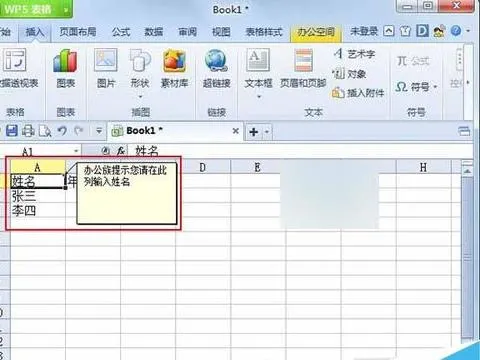
最新内容
| 手机 |
相关内容

红米3s短接进9008电脑没显示9008(
红米3s短接进9008电脑没显示9008(小米3进9008),模式,小米,刷机,开机,关机,音量,操作,系统,1. 小米3进90081. 手机用USB连接电脑2. 使用豌豆
手柄连接电脑教程(手柄连接电脑教
手柄连接电脑教程(手柄连接电脑教程win10),手柄,连接,数字,按键,设置,电脑教程,点击,游戏,1. 手柄连接电脑教程win101首先启动电脑上的Xbox
电脑显示器帧率在哪里(电脑显示器
电脑显示器帧率在哪里(电脑显示器帧率在哪里设置),帧率,设置,显示,显示器,游戏,选择,点击,帧数显示,1. 电脑显示器帧率在哪里设置调整电脑
电脑连上打印机但是提示未连接电脑
电脑连上打印机但是提示未连接电脑上(电脑显示打印机未连接),打印,点击,连接,显示,选择,控制,安装,检查,1. 电脑显示打印机未连接此问题可
空调外机电脑主板更换教程(空调外
空调外机电脑主板更换教程(空调外机拆主板教程),主板,继电器,火线,更换,万能,教程,接线,低压,1. 空调外机拆主板教程挂机空调继电器更换1.
电脑网页打开页面不全怎么办(电脑
电脑网页打开页面不全怎么办(电脑网页打开后显示不全),对话框,网页,显示不全,浏览器,点击,分辨率,显示,调整,1. 电脑网页打开后显示不全网
Win10系统摄像头在哪打开?Win10系统
Win10系统摄像头在哪打开?Win10系统摄像头打开方法,摄像头,系统,方法,选择,点击,更新,功能,驱动程序,Win10系统自带了许多功能,这些功能都是
电脑护眼显示器推荐(护眼电脑显示
电脑护眼显示器推荐(护眼电脑显示器哪个牌子好),屏幕,护眼,显示器,眼睛,显示,导致,选择,寿命,1. 护眼电脑显示器哪个牌子好对屏幕要求高,就












